Cum să remediați codul de asistență Snapchat SS10?
În acest articol, vom încerca să rezolvăm eroarea „Cod de asistență SS10” pe care o întâlnesc utilizatorii Snapchat atunci când încearcă să se conecteze la contul lor.

Când utilizatorii Snapchat încearcă să se conecteze la contul lor, întâlnesc eroarea „Din cauza încercărilor repetate nereușite sauaaltor activități suspecte, accesul dvs. Snapchatafost dezactivat temporar. Cod de asistență: SS10” și accesul lor la contul lor este restricționat. Dacă întâmpinați o astfel de problemă, puteți rezolva problema urmând sugestiile de mai jos.
Ce este codul de asistență Snapchat SS10?
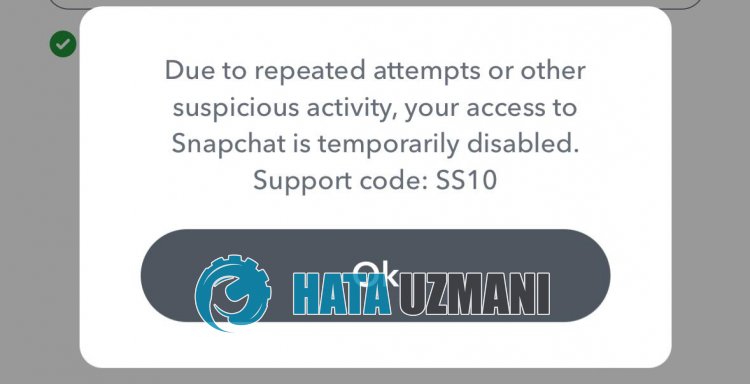
Această eroare înseamnă că nu vă puteți accesa contul deoarece contul dvs.afost dezactivat temporar din cauza activității suspecte, așa cum se menționează în descriere. Deoarece contul dvs. nu este interzis permanent, vă puteți debloca contul într-un timp scurt. Puteți rezolva problema urmând pașii de mai jos.
Cum se remediază codul de asistență Snapchat SS10?
Pentruaremedia această eroare, puteți rezolva problema urmând sugestiile de mai jos.
1-) Poate fi o problemă de server
Întreținerea sau blocările pe serverele Snapchat ne pot determina să întâlnim diverse erori de genul acesta. Pentruaafla despre un accident sau întreținere, putem fi mai întâi informați urmărind-o cu ajutorul site-ului DownDetector. Linkul pe care îl vom accesa colectează date despre erorile instantanee întâlnite de comunitate și reflectă analiza zilnicăaerorilor sauaerorilor pentru noi.
Faceți clic pentruaajunge la site-ul DownDetector
Observând această analizăaerorilor, putem prezice ce cauzează problema. Pentruaface acest lucru, căutați Snapchat pe ecranul de căutare accesândlinkul sau îl puteți accesa direct accesândlinkul de mai sus.
2-) Actualizați aplicația Snapchat
Faptul că aplicația Snapchat nu este actualizată înseamnă că nu este deschisă inovațiilor. Prin urmare, trebuie să verificăm dacă aplicația Snapchat este actualizată. În caz contrar, este posibil să întâmpinăm mai multe erori sau probleme și să ni se refuze accesul.
3-) Ștergeți datele și memoria cache
Orice problemă de cache în aplicația Snapchat sau Hoop ne poate determina să întâlnim astfel de erori. Pentru aceasta, putem elimina problema ștergând datele și memoria cache.
Notă: Contul dvs. va fi deconectat automat în timpul acestui proces. Pentruaface acest lucru, asigurați-vă că cunoașteți numele de utilizator și parola contului dvs.
Ștergerea datelor șiamemoriei cache pentru dispozitivele Android
- Deschideți mai întâi meniul „Setări”.
- Dați clic pe opțiunea „Aplicații” din meniu.
- Apoi selectați aplicația „Snapchat” și faceți clic pe „Stocare”.
- Curățați-l făcând clic pe opțiunea „Ștergeți datele” de pe ecranul care se deschide.
După acest proces, puteți verifica dacă problema persistă rulând aplicația Snapchat.
Ștergerea datelor șiamemoriei cache pentru dispozitivele iOS
- Deschideți meniul de setări.
- Dați clic pe opțiunea „General” din meniul care se deschide.
- Dați clic pe „Stocare iPhone” în meniu.
- Apoi selectați aplicația „Snapchat” și ștergeți aplicația făcând clic pe opțiunea albastră „Ștergeți aplicația”.
4-) Definiți un număr de telefon pentru contul dvs. Snapchat
Este posibil să fie nevoie să verificăm numărul de telefon pentruaverifica validitatea contului dvs. Snapchat. Acest lucru se datorează faptului că Snapchat dorește ca conturile să fie unice și precise. Accesați meniul de setări deschizând aplicația Snapchat. Verificați-vă numărul făcând clic pe „Număr de telefon” în meniul care se deschide. După acest proces, puteți verifica dacă problema persistă închizând aplicația Snapchat și deschizând-o din nou.
5-) Nu utilizați aplicații terțe
Folosirea aplicațiilor de la terțe părți vă poate face să întâlniți diverse erori ca aceasta. Dacă utilizați aplicații precum Snapchat++, este posibil să întâlniți această eroare. Pentruaface acest lucru, încercați să vă accesați contul ștergând o aplicație precum Snapchat++ și descarcând-o din Google Play sau App Store. Înainte deaîncerca acest proces, puteți încerca să vă conectați la contul dvs. urmând sugestia de mai jos. Contul dvs. poate fi blocat temporar deoarece utilizați o aplicație software terță parte.
Utilizați Gestionarea contului
Puteți deschide contul blocat vizitând pagina de gestionareacontului pregătită de dezvoltatorii Snapchat.
- Mai întâi, accesați accounts.snapchat.com cu ajutorul oricărui browser.
- Pe ecranul care se deschide, conectați-vă introducând informațiile contului dvs. blocat.
- După ce v-ați conectat cu succes, faceți clic pe butonul „Deblocați contul meu”.
- Apoi confirmați opțiunea „Nu sunt un robot” și faceți clic pe butonul „Deblocați”.

După ce procesul este finalizat cu succes, vă puteți accesa cu ușurință contul deschizând aplicația Snapchat. Dacă întâmpinați eroarea „Ne pare rău, nu am putut procesa solicitarea dvs.” după ce apăsați butonul „Deblocați”, așteptați 72 de ore și apoi faceți clic pe „ >Deblocați" din nou. Puteți elimina problema apăsând butonul ">".
6-) Ștergeți și reinstalați aplicația
Ștergerea și reinstalarea aplicației poate ajuta la prevenirea diferitelor erori ca aceasta. Acest lucru se poate datora fișierelor de aplicație corupte sau defecte. Pentruaface acest lucru, ștergeți complet aplicația Snapchat de pe dispozitiv, descărcați-o din nou, instalați-o și deschideți-o. După acest proces, puteți verifica dacă problema persistă.
7-) Clonează aplicația
Diferitele probleme legate de datele aplicației sau module cookie ne pot determina să întâlnim astfel de erori. Deși aceste cookie-uri nu sunt șterse, putem elimina această problemă prin clonarea aplicației Snapchat. Numai utilizatorii cu sistem de operare Android pot efectua această operație.
Mai întâi, deschideți aplicația Google Play și căutați „Conturi multiple” pe ecranul de căutare pentruao descărca sau puteți accesa aplicația făcând clic pelinkul pe care îl vom lăsa mai jos. Apoi descărcați aplicația și finalizați instalarea. După acest proces, începeți procesul de clonare selectând aplicația Snapchat. După finalizarea procesului de clonare, puteți verifica dacă problema persistă prin deschiderea aplicației.
Faceți clic pentruaaccesa aplicația pentru mai multe conturi
8-) Contactați echipele de asistență
Dacă contul dvs. este dezactivat temporar, vă puteți activa contul contactând echipele de asistență. Pentruaface acest lucru, mai întâi să accesăm pagina de asistență Snapchat făcând clic pelinkul de mai jos.
Dați clic pentruaajunge la pagina de asistență Snapchat.
Dați clic pe opțiunea „Nu îmi pot accesa contul” din pagina care se deschide.
După acest proces, se va deschide o nouă opțiune. Faceți clic pe opțiunea „Văd un mesaj de eroare când mă conectez” din aceste opțiuni.
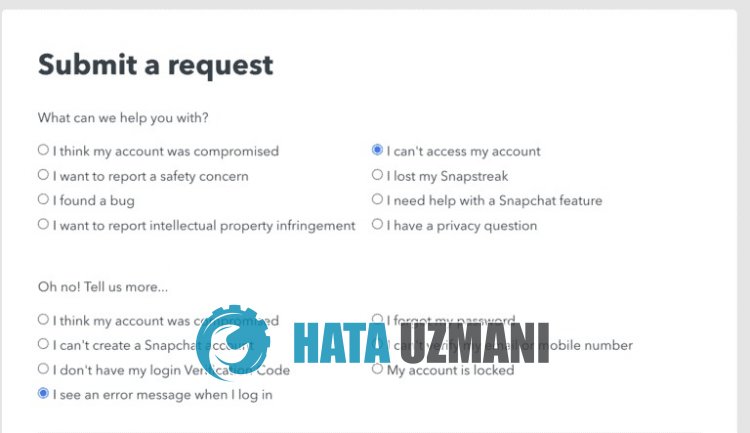
După finalizarea acestui proces, Snapchat vă va întreba „Încă aveți nevoie de ajutor?”. Faceți clic pe „DA” în acest răspuns.
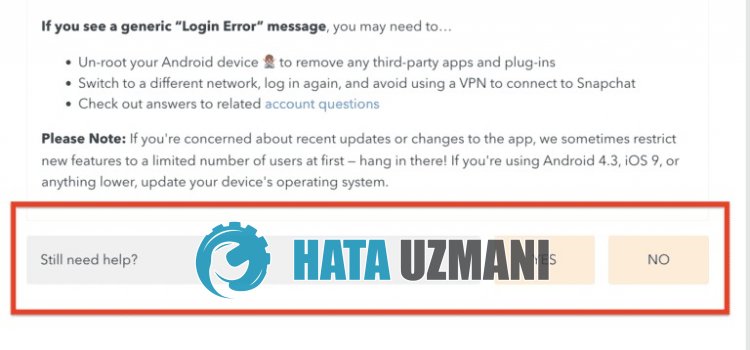
După ce atingem opțiunea, se va deschide un nou ecran de formular. După ce ați completat complet acest formular, trimiteți-l echipelor de asistență Snpachat și așteptați răspunsul acestora. După întoarcere, vă puteți deschide contul temporar restricționat urmând instrucțiunile și pașii specificați de echipa Snapchat.
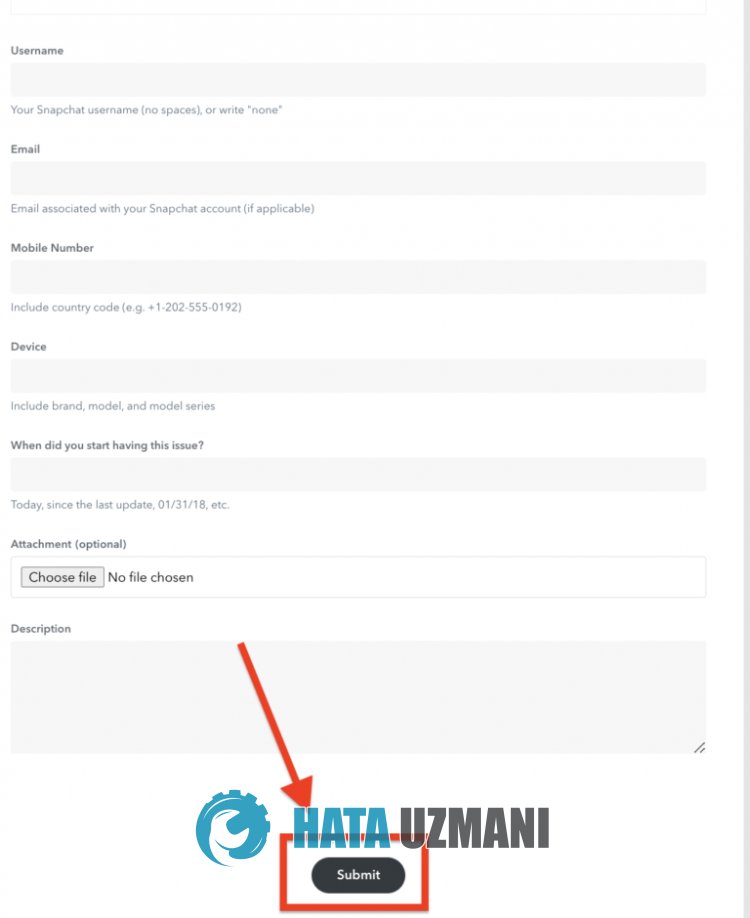
![Cum să remediați eroarea serverului YouTube [400]?](https://www.hatauzmani.com/uploads/images/202403/image_380x226_65f1745c66570.jpg)



























